Работа с графикой
Кисти
Большинство элементов управления имеют свойства Background и Foreground, представляющие цвет фона и шрифта. В качестве значения эти свойства принимают одну из кистей. Все кисти представляют классы, производные от базового класса Windows.UI.Xaml.Media.Brush.
В рамках Universal Windows Platform нам доступно четыре вида кистей:
SolidColorBrush
LinearGradientBrush
ImageBrush
WebViewBrush
SolidColorBrush
SolidColorBrush представляет самую простую кисть, которая заливает содержимое сплошным цветом:
<Button Background="Silver" Foreground="Black" Content="Hello" />
Фактически это определение кнопки будет эквивалентно следующему:
<Button Content="Hello">
<Button.Background>
<SolidColorBrush Color="Silver" />
</Button.Background>
<Button.Foreground>
<SolidColorBrush Color="Black" />
</Button.Foreground>
</Button>
SolidColorBrush использует два основных свойства для настройки цвета: Color (задает сам цвет) и Opacity (задает прозрачность). Например:
<SolidColorBrush Color="Black" Opacity="0.3" />
Opacity принимает значение от 0 (полность прозрачный) до 1.0 (непрозрачный).
Свойство Color устанавливает цвет и принимает объект типа Windows.UI.Color. В UWP уже есть ряд предустановленных цветов, которые определены в классе Windows.UI.Colors. Например:
<Button x:Name="myButton" Background="Red" Content="Hello" />
эквивалентно следующему коду c#:
SolidColorBrush buttonBrush = new SolidColorBrush(Windows.UI.Colors.Red); myButton.Background = buttonBrush;
Также мы можем устанавливать цвет с помощью шестнадцатиричного значения в формате "ARGB":
<Button x:Name="myButton" Background="#FFFF0000" Content="Hello" />
То же самое можно сделать с помощью кода C#:
Windows.UI.Color redColor = Windows.UI.Color.FromArgb(255, 255, 0, 0); SolidColorBrush buttonBrush = new SolidColorBrush(redColor); myButton.Background = buttonBrush;
LinearGradientBrush
LinearGradientBrush представляет кисть, которая наносит линейный градиент:
<Button x:Name="myButton" Content="Hello">
<Button.Background>
<LinearGradientBrush StartPoint="0.5,1" EndPoint="0.5,0">
<GradientStop Color="Black" Offset="0" />
<GradientStop Color="White" Offset="1" />
</LinearGradientBrush>
</Button.Background>
<Button.Foreground>
<LinearGradientBrush>
<GradientStop Color="Yellow" Offset="1" />
<GradientStop Color="Red" Offset="0.5" />
<GradientStop Color="Blue" Offset="0" />
</LinearGradientBrush>
</Button.Foreground>
</Button>
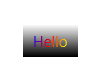
Градиентная кисть составляют элементы GradientStop - точки градиента. Для каждого элемента задается свойство Color
(в виде константы из Windows.UI.Colors или шестнадцатеричного значения ARGB) и свойство Offset - положение точки градиента
вдоль оси градиента.
Свойство Offset принимает значение double в диапазоне от 0 до 1. Значение 0 помещает GradientStop в начало оси градиента, то есть вблизи его точки StartPoint. Значение 1 помещает GradientStop в точку EndPoint.
По умолчанию кись создает горизонтальный градиент. Однако установив нужные параметры для свойств StartPoint и EndPoint, мы можем сделать вертикальный градиент,
как в данном случае: StartPoint="0.5,1" EndPoint="0.5,0"
ImageBrush
ImageBrush использует для окрашивания элемента какое-либо изображение:
<Grid>
<Grid.Background>
<ImageBrush ImageSource="assets/dubi.png" />
</Grid.Background>
<Button x:Name="myButton" Content="Hello" HorizontalAlignment="Center" Height="50" Width="80">
<Button.Background>
<SolidColorBrush Color="Silver" Opacity="0.7" />
</Button.Background>
</Button>
</Grid>
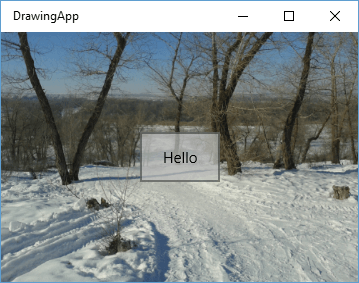
Для установк изображения используется свойство ImageSource. По умолчанию ImageBrush растягивает изображение так, чтобы полностью
закрыть элемент. Однако мы можем изменить это поведение с помощью свойства Stretch. Оно устанавливает, как изображение растягивается. Значение по умолчанию -
Fill, но мы можем убрать масштабирование с помощью значения None, либо применить другие способы растягивания с посредством
значений Uniform или UniformToFill.
WebViewBrush
WebViewBrush в качестве изображения устанавливает содержимое WebView:
<Grid Background="White">
<Grid.RowDefinitions>
<RowDefinition />
<RowDefinition />
</Grid.RowDefinitions>
<WebView x:Name="webView1" Source="http://msdn.com" />
<Button Height="100" Width="190" Grid.Row="1" HorizontalAlignment="Center">
<Button.Background>
<WebViewBrush x:Name="webBrush" SourceName="webView1" />
</Button.Background>
</Button>
</Grid>
Но чтобы заставить WebViewBrush вывести отображение из WebView, надо обработать в файле кода загрузку html-документа в WebView:
public sealed partial class MainPage : Page
{
public MainPage()
{
this.InitializeComponent();
webView1.NavigationCompleted += WebView1_NavigationCompleted;
}
private void WebView1_NavigationCompleted(WebView sender, WebViewNavigationCompletedEventArgs args)
{
webBrush.Redraw();
}
}
Метод webBrush.Redraw() выводит содержимое из WebView в качестве изображения:
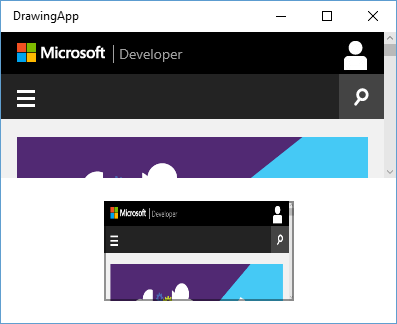
- Глава 1. Введение в UWP
- Глава 2. Основы XAML
- Глава 3. Компоновка
- Глава 4. Элементы управления
- Обзор элементов управления в Universal Windows Platform
- Элементы управления содержимым
- Кнопки
- Текстовые поля
- Checkbox, RadioButton и ToggleSwitch
- Image и работа с изображениями
- CalendarDatePicker и CalendarView
- DatePicker и TimePicker
- Flyout
- Slider
- DispatcherTimer, ProgressBar и ProgressRing
- WebView
- CommandBar
- ScrollViewer
- Диалоговые окна и ContentDialog
- Глава 5. Привязка
- Глава 6. Ресурсы
- Глава 7. Стили и шаблоны
- Глава 8. Приложение и его жизненный цикл
- Глава 9. Навигация
- Глава 10. Адаптивный дизайн
- Глава 11. Работа с данными
- Глава 12. Файловая система
- Глава 13. Фоновые задачи
- Глава 14. Работа с графикой
- Глава 15. Работа с мультимедиа
- Глава 16. SQLite и Entity Framework
- Глава 17. Дополнительные элементы управления